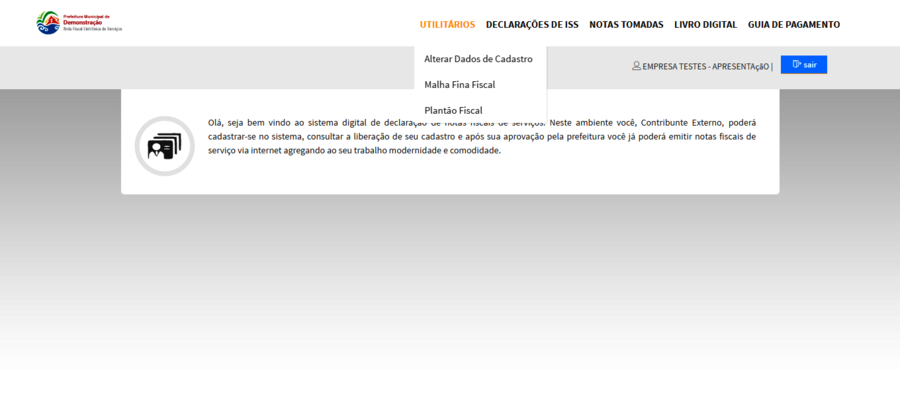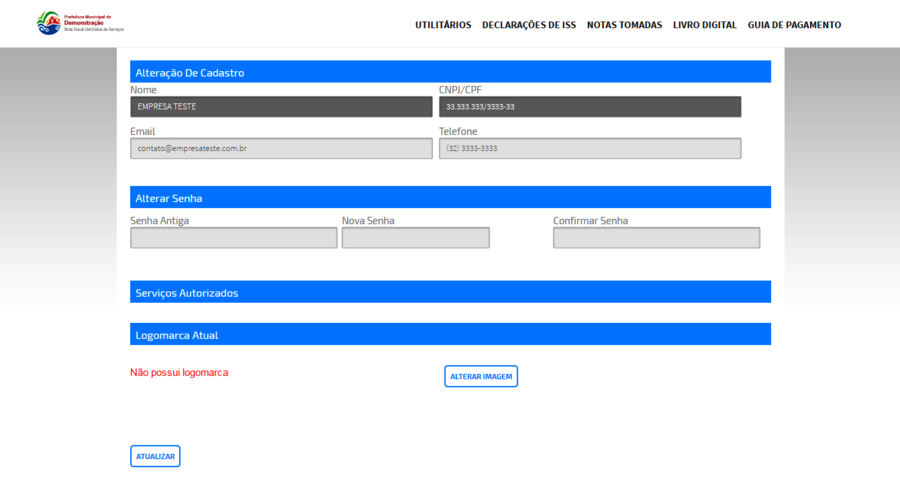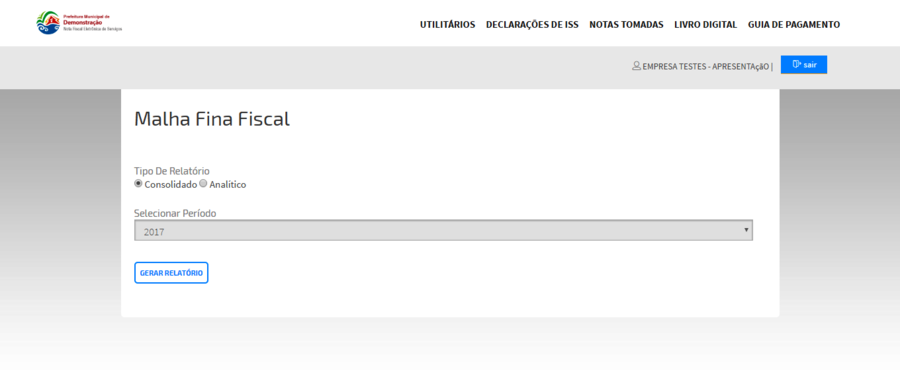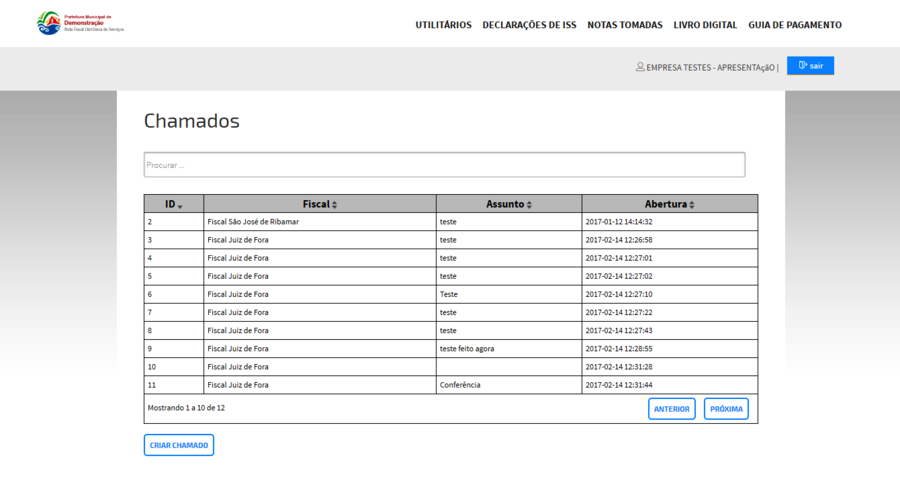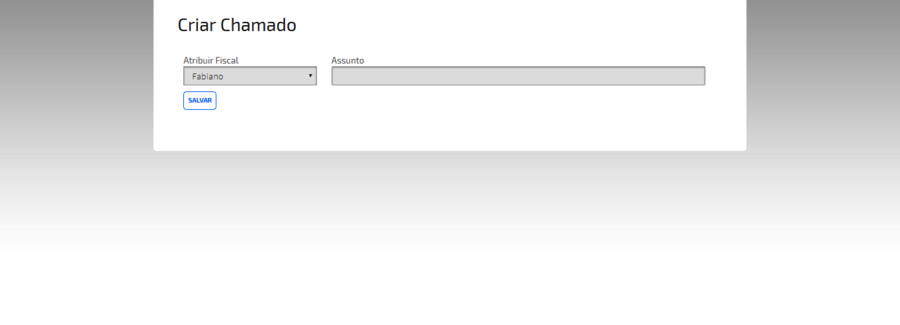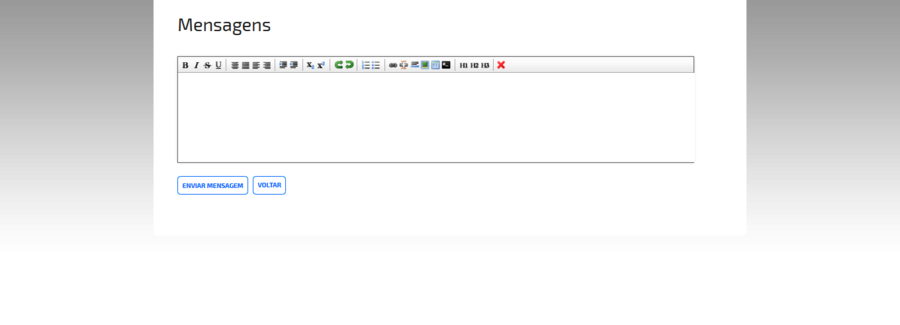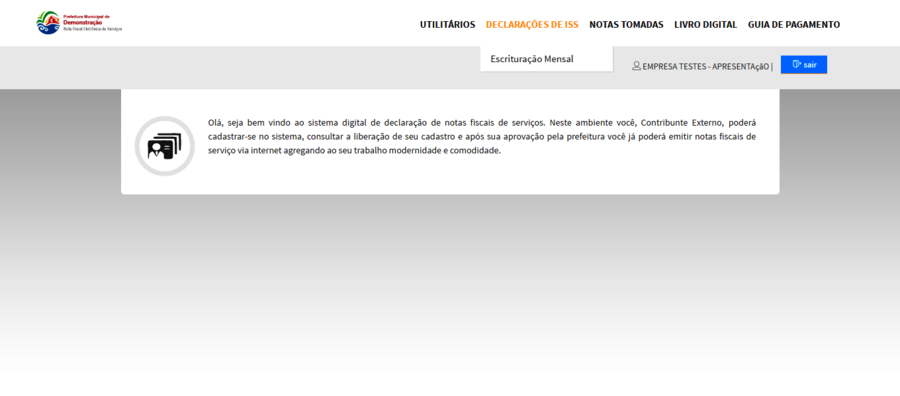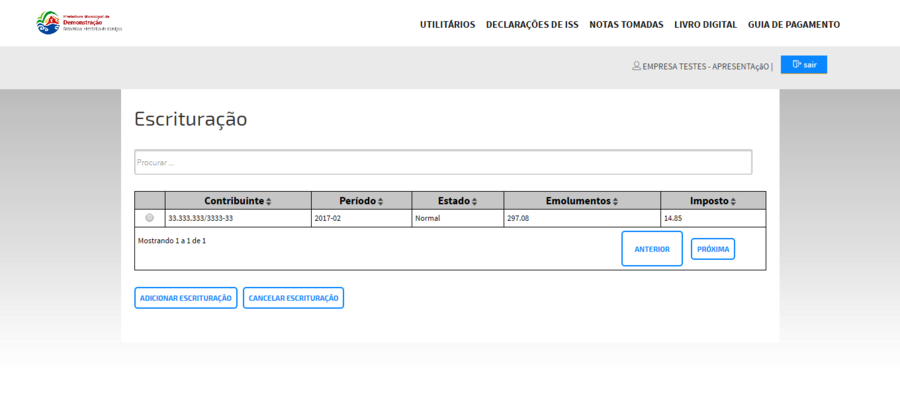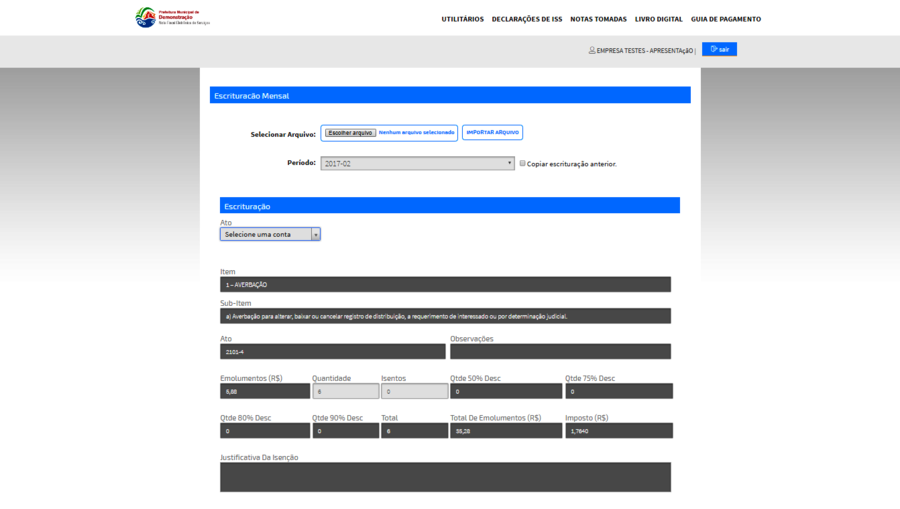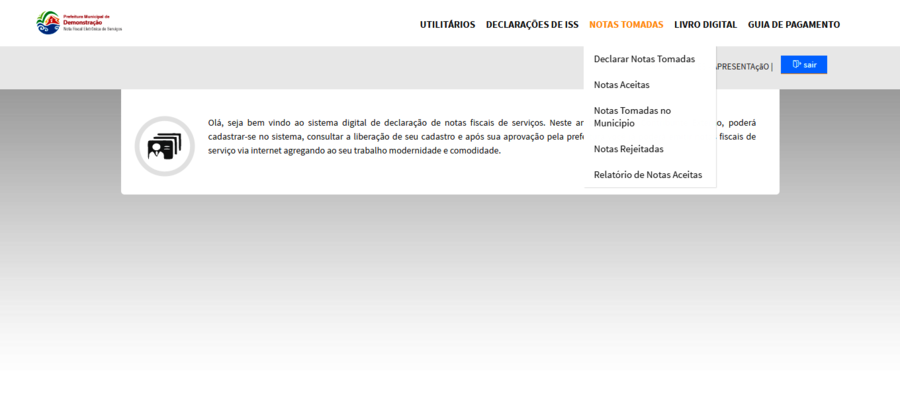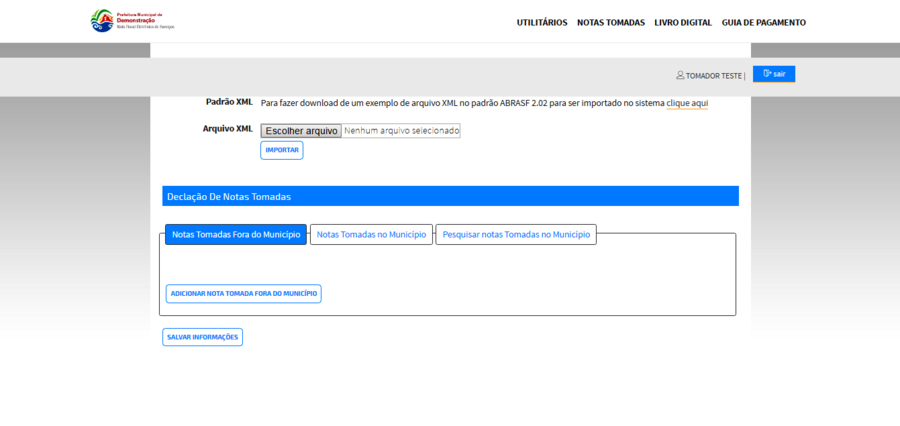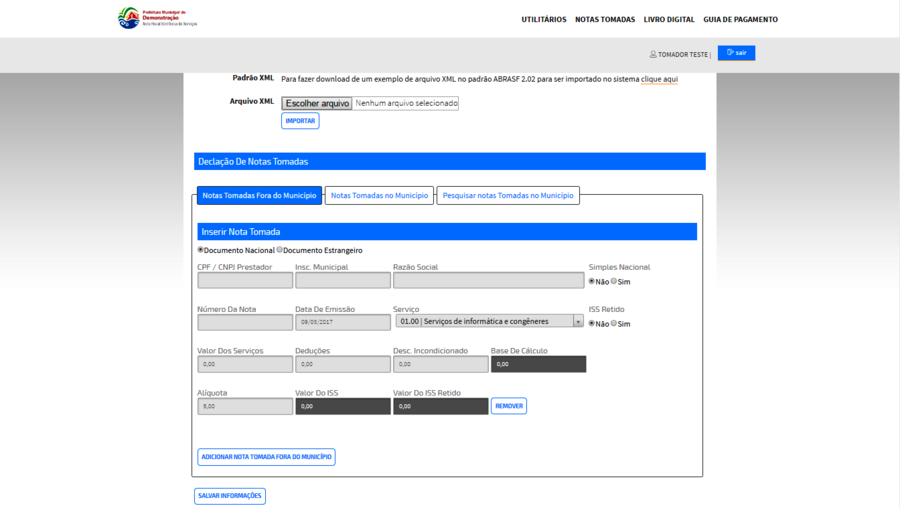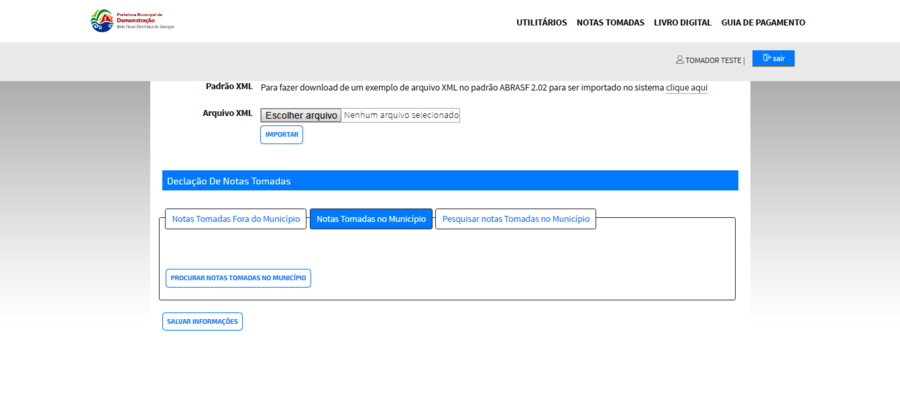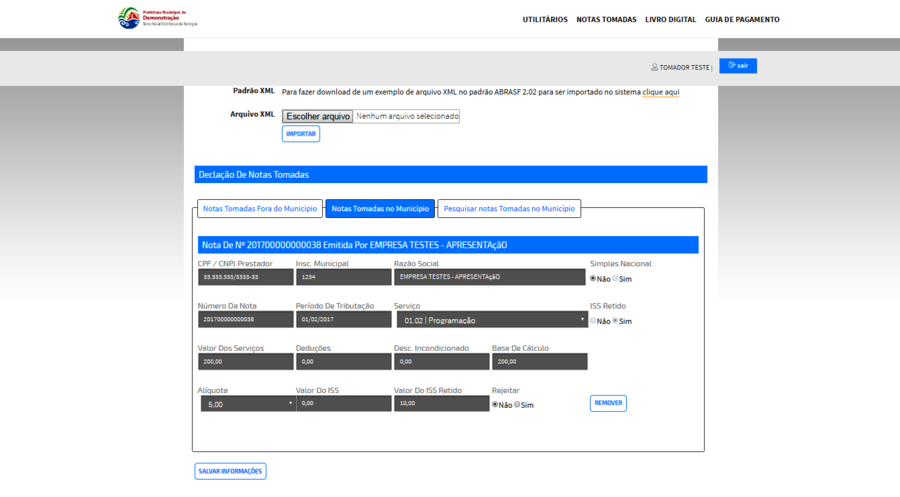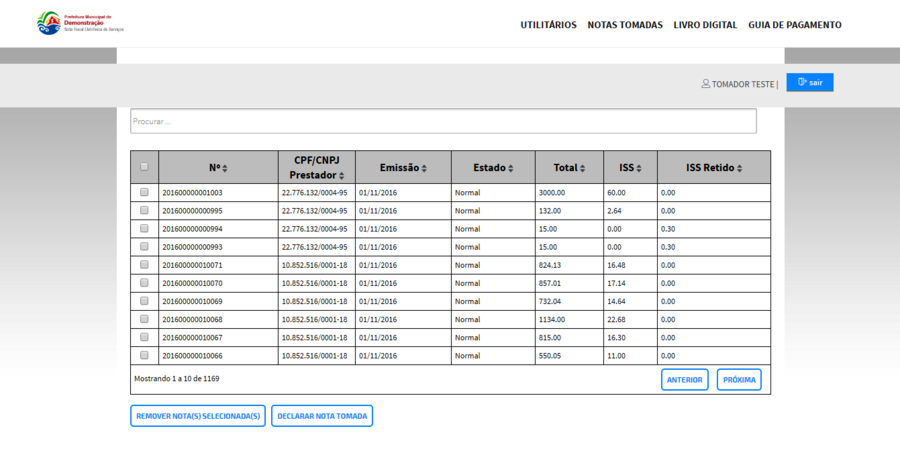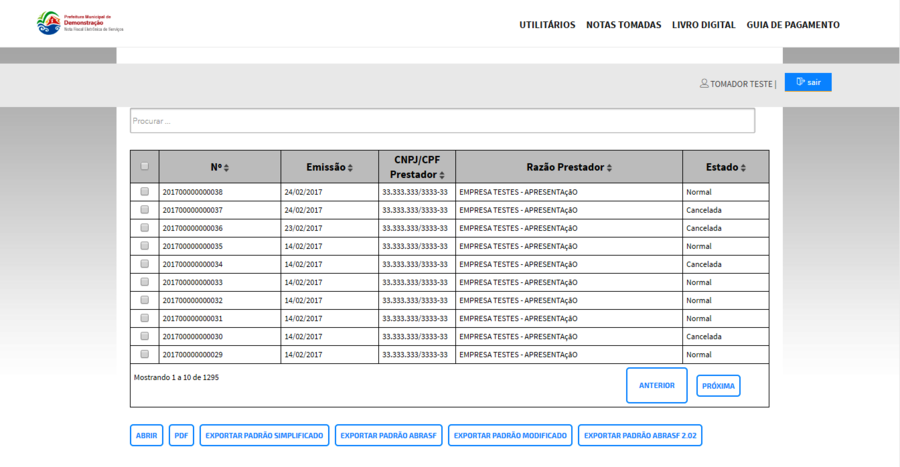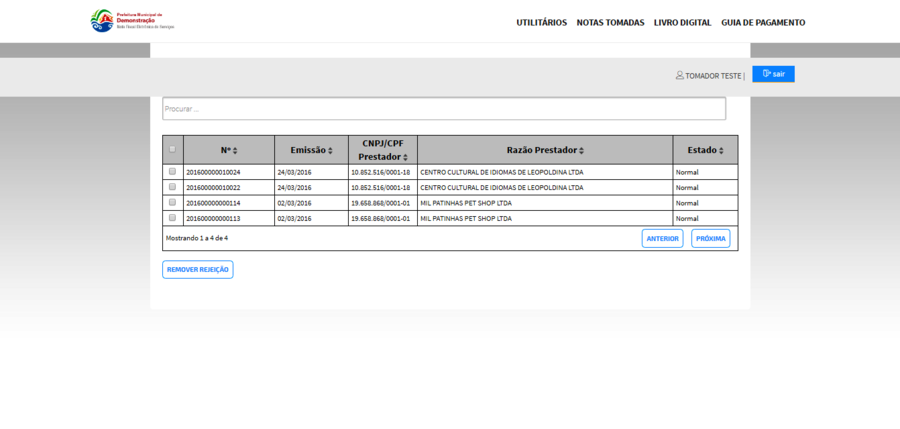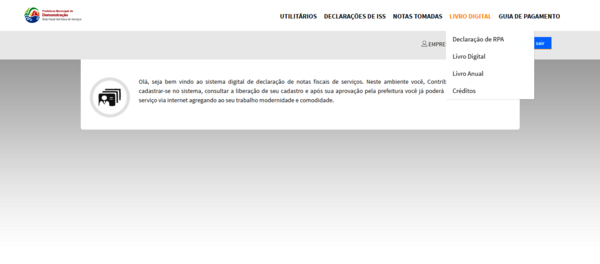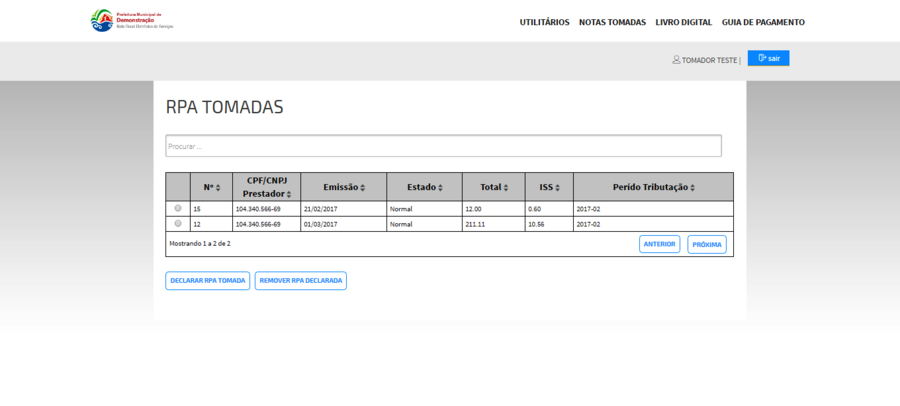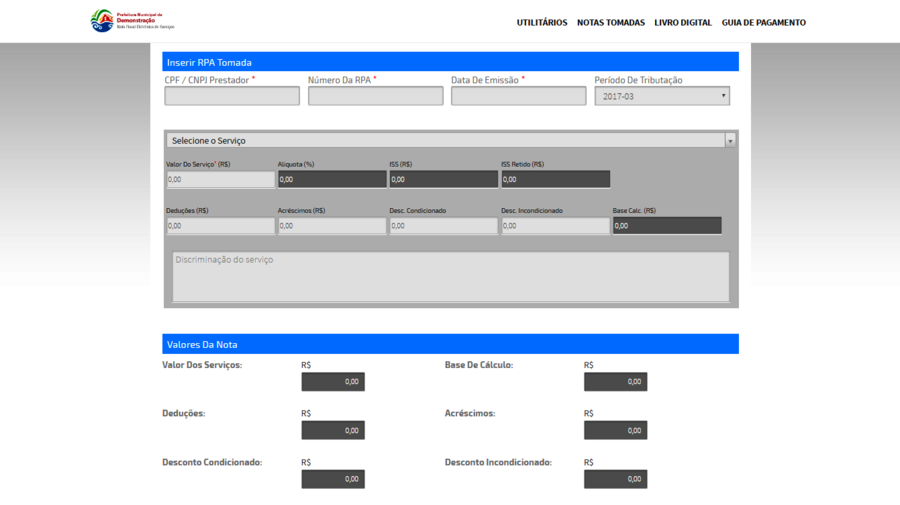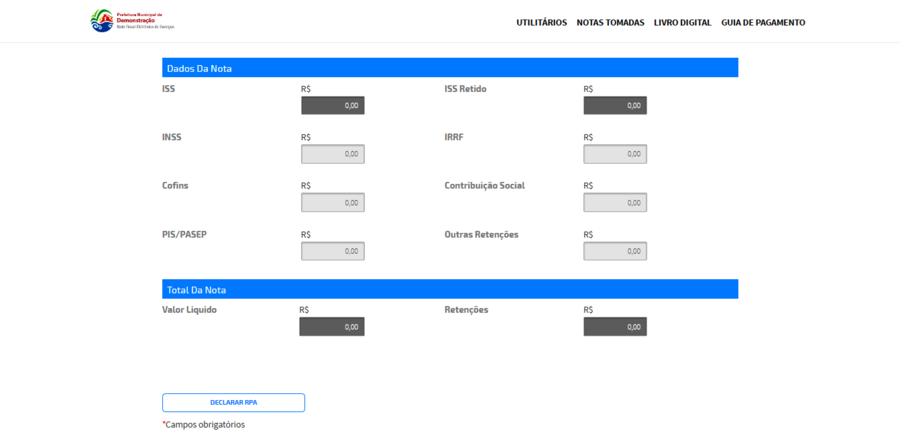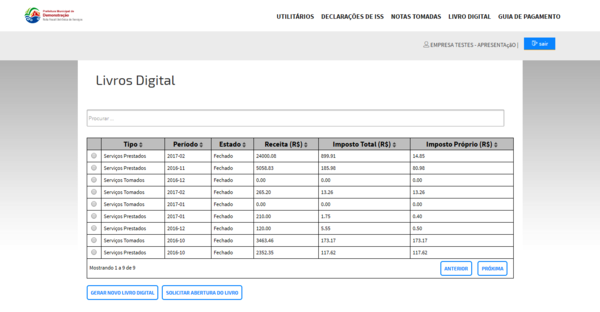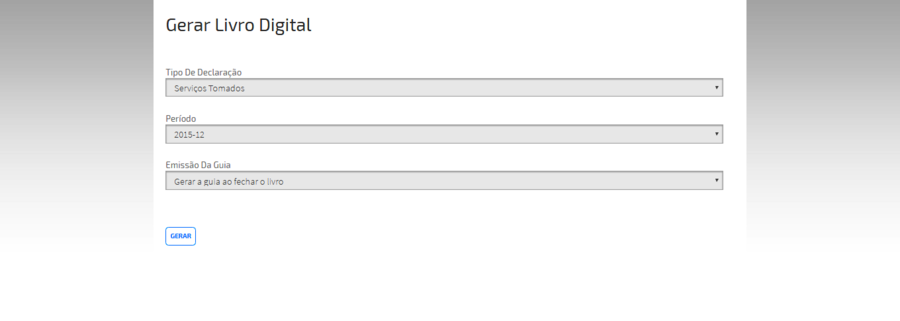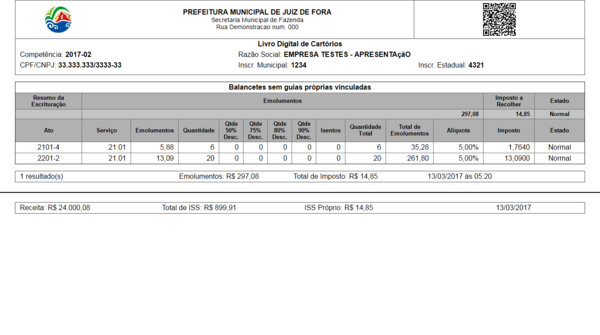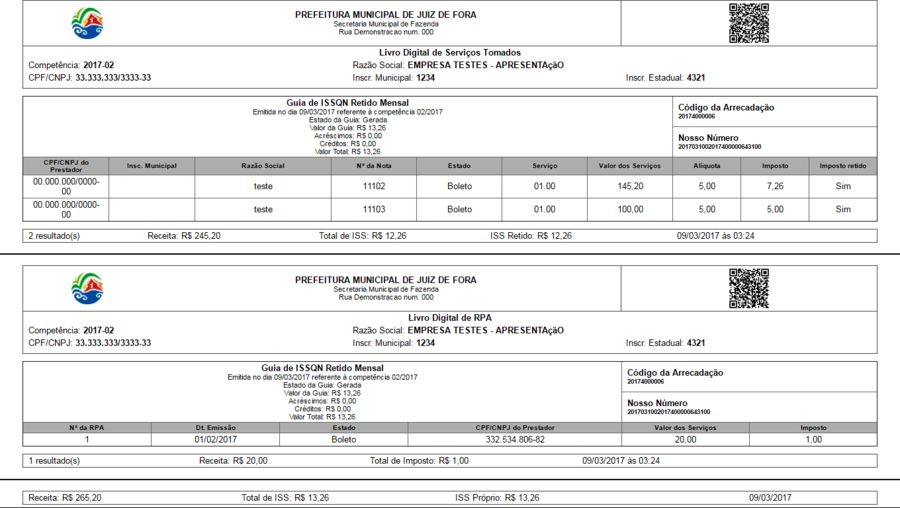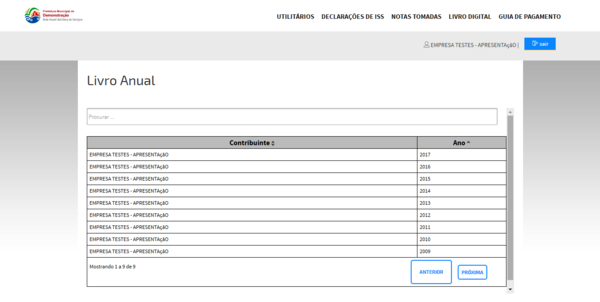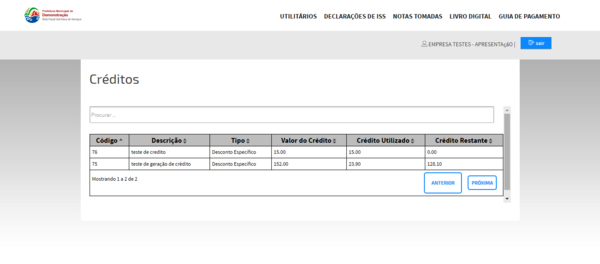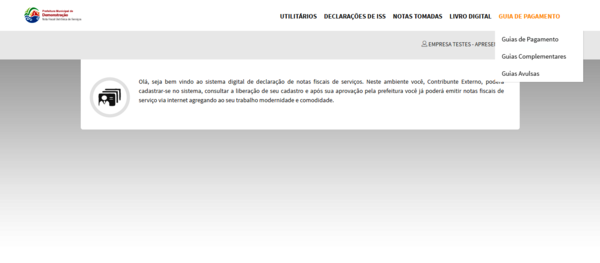Mudanças entre as edições de "Ambiente do Cartório"
| Linha 108: | Linha 108: | ||
<ul> | <ul> | ||
<li><span style="font-family: "trebuchet ms", geneva;">CNPJ do Prestador - CNPJ do emissor da nota fiscal ou prestador do serviço</span></li> | <li><span style="font-family: "trebuchet ms", geneva;">CNPJ do Prestador - CNPJ do emissor da nota fiscal ou prestador do serviço</span></li> | ||
| + | <li><span style="font-family: "trebuchet ms", geneva;">Ins. Municipal - inscrição municipal do emissor da nota fiscal ou prestador do serviço</span></li> | ||
<li><span style="font-family: "trebuchet ms", geneva;">N° da Nota</span></li> | <li><span style="font-family: "trebuchet ms", geneva;">N° da Nota</span></li> | ||
<li><span style="font-family: "trebuchet ms", geneva;">Estado - o estado da nota pode variar entre normal, boleto (caso sua guia já tenha sido gerada) e escriturada (caso o imposto já tenha sido devidamente quitado).</span></li> | <li><span style="font-family: "trebuchet ms", geneva;">Estado - o estado da nota pode variar entre normal, boleto (caso sua guia já tenha sido gerada) e escriturada (caso o imposto já tenha sido devidamente quitado).</span></li> | ||
| − | <li><span style="font-family: "trebuchet ms", geneva;">Serviço -& | + | <li><span style="font-family: "trebuchet ms", geneva;">Serviço - código do serviço tomado</span></li> |
<li><span style="font-family: "trebuchet ms", geneva;">Valor dos Serviços</span></li> | <li><span style="font-family: "trebuchet ms", geneva;">Valor dos Serviços</span></li> | ||
| − | <li><span style="font-family: "trebuchet ms", geneva;">Alíquota -& | + | <li><span style="font-family: "trebuchet ms", geneva;">Alíquota - alíquota do serviço tomado</span></li> |
<li><span style="font-family: "trebuchet ms", geneva;">Imposto - valor total do ISS gerado na nota.</span></li> | <li><span style="font-family: "trebuchet ms", geneva;">Imposto - valor total do ISS gerado na nota.</span></li> | ||
<li><span style="font-family: "trebuchet ms", geneva;">Imposto retido - informa se o imposto foi ou não retido pelo tomador de serviços.</span></li> | <li><span style="font-family: "trebuchet ms", geneva;">Imposto retido - informa se o imposto foi ou não retido pelo tomador de serviços.</span></li> | ||
Edição das 16h25min de 23 de março de 2017
Este manual de instruções tem por finalidade orientar o Cartório na utilização do sistema de emissão de nota fiscal e gestão eletrônica de ISS.
Para que o usuário consiga acessar as demais ferramentas do ambiente, faz-se necessário que ele esteja devidamente cadastrado como CARTÓRIO. Para tal, deverá procurar o setor fiscal da Prefeitura ou selecionar na tela inicial a aba CARTÓRIO e o tópico Cadastro para fazê-lo online.
Vejamos as ferramentas do sistema, de acordo com cada uma das abas apresentadas nesse ambiente:
Utilitários
Na aba utilitários oferecemos ao Cartório a opção de alterar alguns de seus dados cadastrais e verificar o estado de seu ISS através da Malha Fina Fiscal.
Alterar Dados de Cadastro
O contribuinte deverá selecionar essa aba para alterar dados como e-mail, telefone e senha de acesso.
Malha Fina Fiscal
A malha fina fiscal permite que o contribuinte verifique no sistema a situação do ISS que lhe é de responsabiilidade e se está ou não em dia com suas obrigações tributárias.
Para verificar esses dados, basta selecionar uma competência e clicar em GERAR RELATÓRIO.
Plantão Fiscal
A ferramenta Plantão fiscal Funciona como um canal de comunicação entre o contribuinte e os fiscais tributários da Prefeitura. Através dela o contribuinte pode abrir um chamado, onde colocará sua dúvida, sugestão, questionamento e afins e atribuir um fiscal específico para responder a esse chamado.
Todos os chamados criados ficarão listados nesse tópico, para futuras visualizações.
Para abrir um novo chamado, basta que o contribuinte acesse esse tópico e no botão Criar Chamado, feito isso uma nova tela será aberta e nela o contribuinte deverá informar o assunto e o fiscal a quem o chamado é direcionado.
Para enviar uma nova mensagem ao fiscal, basta clicar sobre a ID do chamado já criado, escrever o texto da mensagem na nova tela que se abrirá e então clicar no botão Enviar Mensagem.
Declarações de ISS
Essa aba é destinada às declarações mensais que os cartórios devem fazer para o município.
Escrituração Mensal
Nesse tópico o contribuinte conseguirá visualizar todas as escriturações já feitas no sistema, adicionar uma nova escrituração mensal ou ainda cancelar uma escrituração.
Adicionar Escrituração Mensal
Para adicionar uma nova escrituração mensal, basta o contribuinte acessar o tópico Escrituração Mensal e clicar no botão Adicionar Escrituração. Feito isso, uma aba será aberta e nela o contribuinte deverá informar o período da escrituração a ser adicionado, e então preencher para cada ato exibido o campo quantidade para que os emolumentos sejam devidamente calculados.
Existem atos que possuem descontos ou isenção, para eles os campos "Qtde 50% Desc.", "Qtde 70% Desc." e "Isentos" estarão abertos e deverão ser preenchidos conforme a movimentação do mês no cartório.
Após preencher corretamente todos os atos dos cartórios, basta clicar no botão Enviar Escrituração para que os registros sejam salvos.
Cancelar Escrituração
Para cancelar uma escrituração mensal que esteja incorreta, basta o contribuinte acessar o tópico Escrituração Mensal, marcar a escrituração desejada na coluna de seleção e então clicar no botão Cancelar Escrituração.
Notas Tomadas
Nessa aba estão todas as ferramentas destinadas à notas que foram tomadas pelo contribuinte.
Para poder visualizar uma nota e tê-la inclusa no livro digital, o contribuinte deverá antes fazer a declaração da mesma.
Declarar Notas Tomadas
Esse tópico é destinado a declaração das notas tomadas pelo contribuinte. Para fazer a declaração dessas notas primeiro deve-se considerar onde ela foi emitida, caso tenha sido emitida nesse mesmo sistema será classificada como Nota Tomada No Munícipio, porém se tiver sido emitida através do sistema de outro município será qualificada como Nota Tomada Fora Do Município.
- Notas Tomadas Fora do Município: para declarar uma nota desse tipo o contribuinte deverá clicar na opção Notas Tomadas Fora do Município, selecionar o botão Adicionar Nota Tomada Fora do Município.
Feito isso, deverá preencher os dados da nota e clicar em Salvar Informações.
- Notas Tomadas no Município: nesse caso o contribuinte deverá selecionar a opção Notas Tomadas no Município e clicar no botão Procurar Notas Tomadas no Município para buscar todas as notas emitidas por esse sistema que ainda não tenham sido declaradas.
Feito Isso, o sistema mostrará a relação de todas as notas encontradas e o contribuinte deverá então remover aquelas que não deseja declarar no momento e clicar no botão Salvar Informações.
Notas Aceitas
Depois de declarar as notas o contribuinte poderá visualizá-las através desse tópico. Além disso, caso o contribuinte tenha feito alguma declaração com dados incorretos, basta ele acessar esse tópico, selecionar a nota declarada incorretamente e clicar no botão Remover Nota Declarada.
Notas Tomadas no Município
Nesse tópico o contribuinte conseguirá visualizar todas as notas que tenham sido emitidas para ele no sistema, independente de terem sido declaradas ou não.
Notas Rejeitadas
Caso alguma nota tenha sido rejeitada pelo tomador poderá ser visualizada aqui.
Livro Digital
Os livros digitais apresentam todas as informações de serviços prestados e tomados pelo contribuinte, exibindo-as de acordo com sua competência e permitindo a visualização do valor total de ISS gerado em determinada competência.
Declaração de RPA
Para fazer declarações de Recibos Provisórios de Autônomos o contribuinte deverá acessar esse tópico, clicar no botão Declarar RPA Tomada.
Feito isso deverá inserir as informações do recibo e clicar em Declarar RPA.
Caso faça alguma declaração incorreta, basta selecionar a RPA e clicar em Remover RPA Declarada.
Livro Digital
Acessando esse tópico o contribuinte poderá visualizar os livros digitais das escriturações mensais e de notas tomadas e RPA's declaradas por ele. Para visualizar o livro de determinada competência basta clicar sobre o período desejado.
Para fechar um livro digital, ou seja, declarar como encerradas todas as movimentações de determinada competência, basta que o contribuinte acesse esse tópico e clique no botão Gerar Novo Livro Digital.
Feito isso uma nova tela será exibida e nela o contribuinte deverá selecionar o tipo de declaração, a competência, e se deseja gerar a guia de pagamento referente às movimentações da referida competência logo que fechar o livro digital. Após selecionadas essas informações, basta clicar no botão Gerar para que o livro seja encerrado.
Livro Digital de Escriturações Mensais
São exibidas no livro digital de escrituração mensal informações sobre cada um dos atos declarados para a competência selecionada. Através desse livro o contribuinte conseguirá ainda visualizar se a guia referente ao ISSQN do balancete mensal já foi gerada e mostrará o código dessa guia.
Em sua estrutura temos os seguintes campos:
- Ato
- Serviço
- Emolumentos
- Quantidade
- Qtde 50% Desc.
- Qtde 75% Desc.
- Isentos
- Quantidade Total
- Total de Emolumentos
- Alíquota - alíquota do ato informado.
- Imposto - valor total do ISS gerado através do ato.
- Estado - o estado do ato pode variar entre normal, boleto (caso sua guia já tenha sido gerada) e escriturada (caso o imposto já tenha sido devidamente quitado).
No rodapé da página estão as seguintes informações sobre o livro digital:
- Emolumentos - valor total dos atos declarados na competência.
- Total de Imposto - valor total do imposto gerado na competência.
- Data e Hora da emissão do livro.
Livro de Serviços Tomados e RPA's declarados
São exibidas no livro digital de serviços tomados informações sobre cada uma das notas fiscais e recibos provisórios de autônomos tomados na competência selecionada. Através desse livro o contribuinte conseguirá ainda visualizar se já gerou a guia de ISSQN de uma nota ou RPA e mostrará o código dessa guia.
Em sua estrutura temos os seguintes campos em relação às notas tomadas:
- CNPJ do Prestador - CNPJ do emissor da nota fiscal ou prestador do serviço
- Ins. Municipal - inscrição municipal do emissor da nota fiscal ou prestador do serviço
- N° da Nota
- Estado - o estado da nota pode variar entre normal, boleto (caso sua guia já tenha sido gerada) e escriturada (caso o imposto já tenha sido devidamente quitado).
- Serviço - código do serviço tomado
- Valor dos Serviços
- Alíquota - alíquota do serviço tomado
- Imposto - valor total do ISS gerado na nota.
- Imposto retido - informa se o imposto foi ou não retido pelo tomador de serviços.
Quanto aos recibos provisórios de autônomos, são exibidos os seguintes campos:
- Nº da RPA
- Dt Emissão
- Estado - o estado de RPA pode variar entre normal, boleto (caso sua guia já tenha sido gerada) e escriturada (caso o imposto já tenha sido devidamente quitado).
- CPF/CNPJ do Prestador - CNPJ do emissor da RPA ou prestador dos serviços
- Valor dos Serviços
- Imposto - valor total do ISS gerado através da RPA.
No rodapé da página estão as seguintes informações sobre o livro digital:
- Resultado - quantidade de notas presentes no livro da competência selecionada.
- Receita - valor total dos serviços prestados na competência. *
- Total de ISS - valor total do imposto gerado na competência.
- ISS Retido - valor de imposto devido pelo contribuinte sobre as notas tomadas da referida competência.
- Data e Hora da emissão do livro
*Na receita não serão somados valores de notas canceladas.
*No ISS Retido não entrarão valores das notas que estiverem canceladas e que não possuírem o ISS retido.
*Não aparecerão nos livros as declarações de RPA que foram removidas pelo contribuinte.
Livro Anual
Todas as informações lançadas pelo contribuinte de serviços prestados, notas tomadas e RPAs declarados são armazenadas em livros anuais que podem ser consultados a qualquer momento pelo contribuinte.
Para tal, o contribuinte deve acessar esse tópico LIVRO ANUAL, selecionar o ano que deseja visualizar e então gerar seu livro fiscal.
Nesse livro as informações são separadas por três categorias (registros de serviços prestados, registros de notas de serviços tomados e registros de notas de RPA's tomados) e as notas são listadas da mesma maneira com que são estruturadas nos livros mensais de cada uma dessas categorias.
No princípio e fim de cada categoria há, respectivamente, um termo de abertura e encerramento do exercício anual, onde o responsável pela empresa poderá assinar caso faça a impressão do livro.
Créditos
Nesse tópico o contribuinte poderá visualizar todos os créditos gerados para ele no sistema.
Os dados desses créditos são apresentados através dos campos abaixo:
- Código - código gerado automaticamente no sistema para identificar os créditos.
- Descrição - descrição do crédito devido ao contribuinte.
- Tipo - se o crédito foi gerado automaticamente por meio do cancelamento de uma nota já quitada ou se foi um desconto específico dado pelos fiscais.
- Valor do Crédito - valor total do crédito concedido ao contribuinte.
- Crédito Utilizado - valor do crédito já utilizado pelo contribuinte em alguma guia de pagamento.
- Crédito Restante - valor restante do crédito concedido ao contribuinte.
Esse tópico serve somente para visualização dos créditos, uma vez que eles só poderão ser gerados por algum fiscal da Prefeitura.
Guia de Pagamento
O imposto é recolhido pelos cofres do município por meio das guias de pagamento que são geradas no próprio sistema. Para gerar uma guia de pagamento, basta que o contribuinte acesse essa aba e selecione o tópico de acordo com o tipo de guia de ISS que deseja gerar.
Podem ser geradas três diferentes tipos de guias no sistema: mensal, complementar e avulsa
Vejamos detalhadamente no link a seguir, as funções e o passo a passo para gerar cada um desses tipos de guias.